Windows10专业版电脑屏幕颜色如何校正的问题
来源:ylmf网络收集
编辑:雨林木风官网
时间:2025-07-31
有不少雨林木风官网的小伙伴,反馈说他在使用Windows10专业版电脑时,不知道啥情况屏幕颜色都是变色的,看起来非常的难受,那这个要如何解决呢?本文中,ylmf系统小编就来分享具体的校对方法,大家可以一起看看参考一下。


Windows 10 专业版电脑可通过系统自带的颜色校准功能来校正屏幕颜色,也可以借助显卡控制面板进行更专业的设置,以下是具体方法:
使用系统自带颜色校准功能:
打开 “设置”,选择 “系统”,
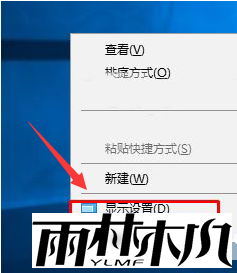
在右侧找到并点击 “高级显示设置”,
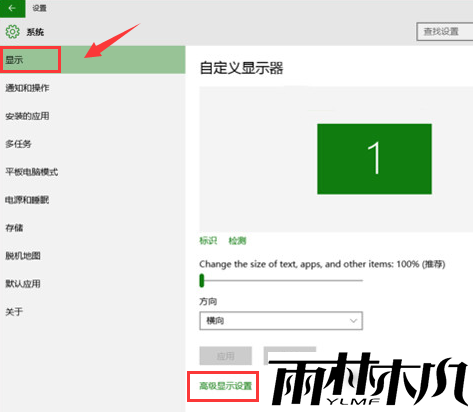
拖动页面找到 “颜色设置”,点击 “颜色校准”。
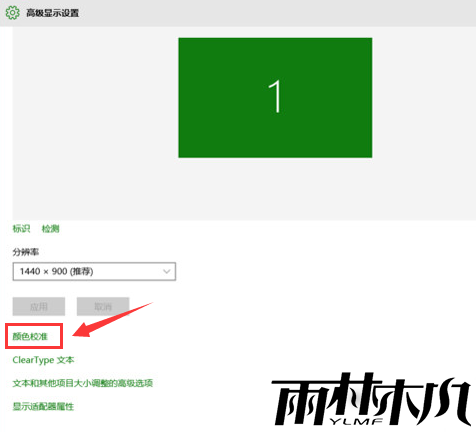
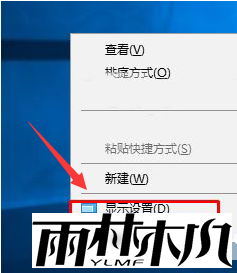
在右侧找到并点击 “高级显示设置”,
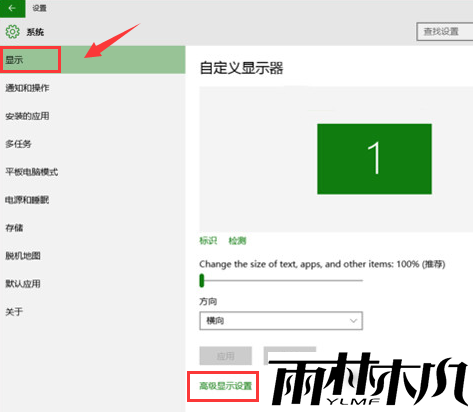
拖动页面找到 “颜色设置”,点击 “颜色校准”。
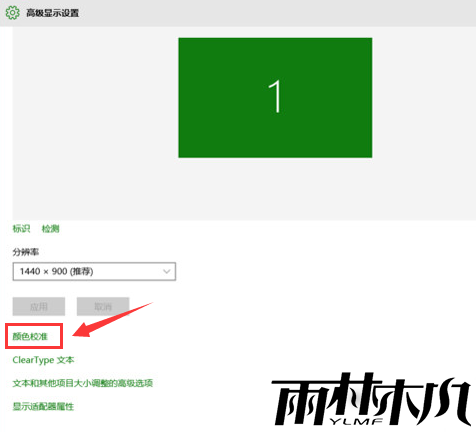
进入校准向导后,点击 “下一步”,根据提示先将显示器设置为出厂默认值(若显示器支持)。
接着调整伽马值,可通过移动滑块,让圆圈中间的小圆点可见性最小化,或使显示器图像尽量接近示例图,然后点击 “下一步”。
之后可选择调整亮度和对比度(若为笔记本等无法通过系统调整的设备,可点击跳过),再调整颜色平衡,可通过拖动滑块调整红、绿、蓝的比例。
调整完成后,可点击 “先前的校准” 和 “当前校准” 查看效果,满意后点击 “完成” 保存设置。
通过显卡控制面板调整:如果电脑使用的是 NVIDIA 或 AMD 的显卡,可利用其自带的控制面板进行颜色校正。
右键点击桌面空白处,选择 “NVIDIA 控制面板” 或 “AMD Radeon 软件”(具体名称因显卡型号而异)。
进入 NVIDIA 控制面板后,可在 “显示” 选项中找到 “颜色设置” 或 “校准显示器” 相关功能,按照提示调整颜色参数;
AMD Radeon 软件则通常在 “显示器” 或 “颜色” 选项卡中,提供类似的颜色调整功能,可根据需求对亮度、对比度、色彩饱和度等进行微调。
AMD Radeon 软件则通常在 “显示器” 或 “颜色” 选项卡中,提供类似的颜色调整功能,可根据需求对亮度、对比度、色彩饱和度等进行微调。
利用控制面板校准:依次点击 “开始”→“Windows 系统”→“控制面板”,将查看方式设置为 “大图标”,找到并点击 “颜色管理”。
在打开的窗口中,点击 “高级” 选项卡,然后点击 “校准显示器” 按钮,后续按照向导提示操作即可完成屏幕颜色校正。
在打开的窗口中,点击 “高级” 选项卡,然后点击 “校准显示器” 按钮,后续按照向导提示操作即可完成屏幕颜色校正。
相关文章:
相关推荐:
栏目分类
最新文章
热门文章




